电脑隐藏流氓软件图标如何删除?步骤是什么?
- 百科知识
- 2025-01-22
- 43
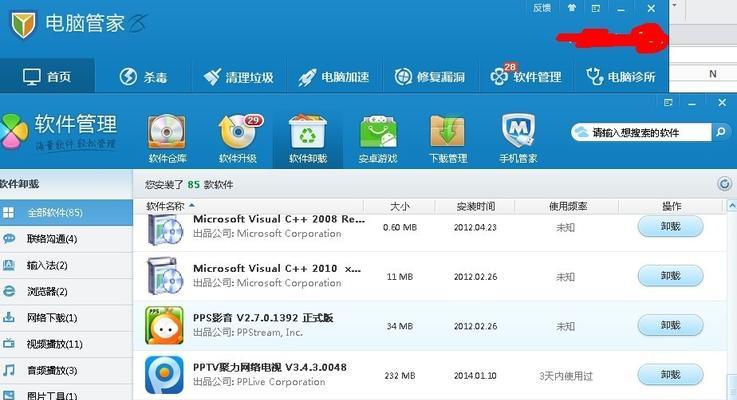
随着互联网的普及,人们越来越依赖电脑,但是也因此引发了一些问题,其中最麻烦的就是电脑里隐藏的流氓软件,它们的存在会严重威胁到我们的安全和隐私。在这篇文章中,我们将介绍如...
随着互联网的普及,人们越来越依赖电脑,但是也因此引发了一些问题,其中最麻烦的就是电脑里隐藏的流氓软件,它们的存在会严重威胁到我们的安全和隐私。在这篇文章中,我们将介绍如何删除电脑里隐藏的流氓软件图标,以保护我们的电脑和个人信息安全。
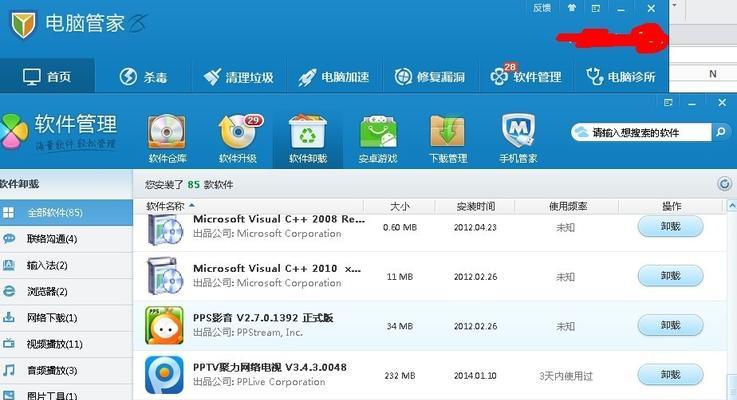
什么是流氓软件?
为什么流氓软件会隐藏图标?
隐藏图标的流氓软件有哪些?
如何判断电脑里有没有隐藏的流氓软件?
用常规方法删除流氓软件图标失败怎么办?
使用杀毒软件扫描电脑
使用系统自带的查杀工具
手动查找流氓软件
通过安全模式删除流氓软件
通过注册表删除流氓软件
通过命令行删除流氓软件
通过第三方清理工具删除流氓软件
如何预防流氓软件?
如何保护电脑和个人信息安全?
结语:删除隐藏的流氓软件图标,让我们的电脑更加安全可靠。
什么是流氓软件?
流氓软件是指那些在用户不知情或者不想要的情况下,悄悄安装在计算机中并且不易被发现、卸载的软件。它们会在用户不知情的情况下收集个人信息、强制推广广告、引导用户进入不安全的网站或者其他一些恶意行为。
为什么流氓软件会隐藏图标?
隐藏图标是流氓软件为了避免被用户发现而采取的一种伪装手段。一般来说,它们会在安装后自动隐藏图标,或者在卸载之后仍然在计算机中保留,但是却没有任何桌面或任务栏上的图标。这样一来,用户很难发现它们的存在。
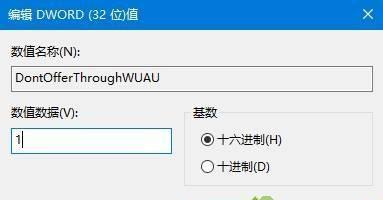
隐藏图标的流氓软件有哪些?
常见的隐藏图标的流氓软件包括:木马病毒、广告软件、间谍软件、恶意插件等等。这些软件一般都会采取隐藏图标、隐蔽运行、修改系统设置等方法来绕过用户的监控和防护。
如何判断电脑里有没有隐藏的流氓软件?
用户可以通过以下几种方式来判断电脑里是否有隐藏的流氓软件:
1.检查系统资源占用情况
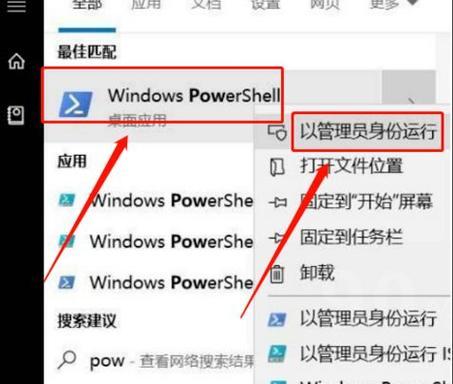
如果计算机的内存占用率比较高,或者CPU利用率比较高,那么就有可能是因为有流氓软件在运行。
2.扫描病毒
使用杀毒软件扫描病毒是检测流氓软件的有效方法之一。如果杀毒软件扫描出来了病毒,那么就说明电脑里存在流氓软件。
3.查看网络连接状态
流氓软件一般会建立与服务器的连接,通过查看计算机的网络连接状态,可以发现是否有远程连接或者非法连接。
用常规方法删除流氓软件图标失败怎么办?
如果使用常规方法删除流氓软件图标失败,可以尝试以下几种方法:
1.使用杀毒软件
很多杀毒软件都具备查杀流氓软件的功能,尝试使用杀毒软件进行查杀和清除。
2.使用系统自带的查杀工具
Windows系统自带有查杀病毒和恶意软件的工具,可以尝试使用系统自带的查杀工具进行清除。
3.手动查找流氓软件
手动查找流氓软件需要用户对系统文件、注册表、启动项等有一定的了解。如果不熟悉,建议不要尝试。
使用杀毒软件扫描电脑
使用杀毒软件扫描电脑是清除流氓软件的有效方法之一。用户可以下载一款杀毒软件,并进行全盘扫描。如果杀毒软件发现了病毒,用户可以选择删除或者隔离。
使用系统自带的查杀工具
Windows系统自带了“WindowsDefender”和“MicrosoftSafetyScanner”等查杀工具,可以通过“开始菜单-设置-更新和安全-安全性和恢复-恶意软件和病毒保护”找到这些工具。用户可以选择全盘扫描或者快速扫描,进行清除。
手动查找流氓软件
手动查找流氓软件需要用户对系统文件、注册表、启动项等有一定的了解。用户可以按照以下步骤进行:
1.打开“任务管理器”,关闭所有可疑进程。
2.打开“控制面板-程序和功能”,卸载所有可疑软件。
3.按下“Win+R”组合键,打开“运行”对话框,输入“msconfig”命令,打开“系统配置”界面。
4.在“系统配置”界面中,依次打开“启动-打开任务管理器”,找到可疑的启动项并禁用。
5.按下“Win+R”组合键,打开“运行”对话框,输入“regedit”命令,打开“注册表编辑器”。
6.在“注册表编辑器”中,依次找到以下目录,并删除其中的可疑条目:
HKEY_LOCAL_MACHINE\SOFTWARE\Microsoft\Windows\CurrentVersion\Run
HKEY_CURRENT_USER\Software\Microsoft\Windows\CurrentVersion\Run
HKEY_LOCAL_MACHINE\SOFTWARE\Wow6432Node\Microsoft\Windows\CurrentVersion\Run
HKEY_CURRENT_USER\Software\Wow6432Node\Microsoft\Windows\CurrentVersion\Run
通过安全模式删除流氓软件
用户可以将电脑进入安全模式后进行删除。进入安全模式的方法是,在计算机启动时,按下F8或者Shift+F8组合键,选择“安全模式”。进入安全模式后,用户可以使用杀毒软件或者手动删除流氓软件。
通过注册表删除流氓软件
用户可以通过编辑注册表来删除流氓软件。具体步骤如下:
1.按下“Win+R”组合键,打开“运行”对话框,输入“regedit”命令,打开“注册表编辑器”。
2.在“注册表编辑器”中,依次找到以下目录,找到可疑的条目并删除:
HKEY_LOCAL_MACHINE\SOFTWARE\Microsoft\Windows\CurrentVersion\Run
HKEY_CURRENT_USER\Software\Microsoft\Windows\CurrentVersion\Run
HKEY_LOCAL_MACHINE\SOFTWARE\Wow6432Node\Microsoft\Windows\CurrentVersion\Run
HKEY_CURRENT_USER\Software\Wow6432Node\Microsoft\Windows\CurrentVersion\Run
通过命令行删除流氓软件
用户可以通过命令行来删除流氓软件。具体步骤如下:
1.按下“Win+R”组合键,打开“运行”对话框,输入“cmd”命令,打开命令行窗口。
2.在命令行窗口中,输入以下命令:
taskkill/im[可疑进程名].exe/f
rd/s/q[可疑文件夹路径]
netstop[可疑服务名]
scdelete[可疑服务名]
以上命令中的[可疑进程名]、[可疑文件夹路径]和[可疑服务名]需要用户自行替换为实际的名称。
通过第三方清理工具删除流氓软件
除了使用杀毒软件、系统自带的查杀工具和手动查找方法之外,用户还可以尝试使用第三方清理工具进行删除。常见的清理工具包括:360安全卫士、腾讯电脑管家、瑞星安全软件等。
如何预防流氓软件?
为了预防流氓软件的侵入,用户可以从以下几个方面入手:
1.安装杀毒软件,及时更新病毒库。
2.不下载不明来源的软件,特别是一些免费软件。
3.不访问不安全的网站,特别是一些涉黄、涉毒、涉赌等网站。
4.不随便打开邮件附件,特别是一些来自陌生人的邮件。
5.不在电脑上保存敏感信息,如账户密码、身份证号码等。
如何保护电脑和个人信息安全?
电脑里隐藏的流氓软件会对我们的电脑和个人信息造成很大的威胁,因此我们需要采取有效措施来保护电脑和个人信息的安全。具体措施包括:安装杀毒软件、不下载不明来源的软件、不访问不安全的网站、不随便打开邮件附件、不在电脑上保存敏感信息等。
结语:删除隐藏的流氓软件图标,让我们的电脑更加安全可靠。
为了保护我们的电脑和个人信息安全,我们需要时刻保持警觉,加强防范。如果发现电脑里存在隐藏的流氓软件图标,我们应该采取有效措施进行清除,以确保电脑的安全和可靠性。
本文链接:https://www.zuowen100.com/article-9069-1.html

